Durante el verano se lee más, hay más tiempo libre y apetece leer en la playa o en la piscina. En estos lugares uno puede leer un libro digital cómodamente. Además, regalar un libro desde iBooks Store a otro usuario es una excelente idea. En este tutorial, veremos como se puede hacer de forma rápida y sencilla.
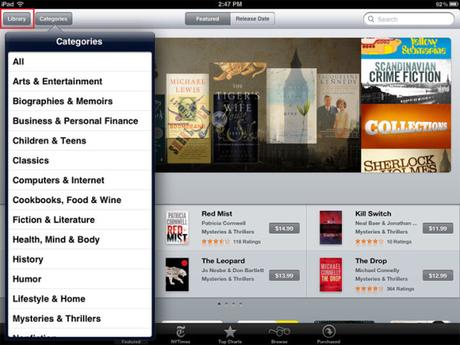
En el iBooks Store existen más de 2,5 millones de libros y muchos de ellos son gratis. iBooks destaca como una poderosa herramienta de lectura que facilita leer grandes clásicos de la literatura en los dispositivos más recientes de la tecnología.
Cómo regalar el libro que quieras en iBooks Store
iBooks viene de serie en los dispositivos iOS con iOS 8 y en los Mac con OS X Yosemite. Así uno puede completar la biblioteca de su iPad, iPhone, iPod touch o Mac con el libro que desee o bien regalar cualquier libro a otro usuario.
Estos los sencillos pasos que se deben seguir para regalar un libro a través iBooks:
- Buscar el libro que se desea regalar en iBooks Store
- Debajo de la portada del libro sale el precio y un botón de Comprar libro
- Pulsar sobre la flecha que aparece en ese botón para desplegar las distintas opciones
- Seleccionar la opción Reglar libro
- Meter la contraseña de iTunes
- En la ventana que aparece se mete el correo de la persona a la que se va a regalar el libro. Se puede modificar el remitente, la fecha del regalo e incluir una dedicatoria.
- Pulsar en Siguiente y la compra se habrá completado
En definitiva, los pasos para el regalo son muy sencillos y rápidos. Se trata de una creativa y bonita forma de reglar un libro a quien se encuentra en iBooks Store. Incluso se puede regala a varios a la vez si se meten varios correos.
¿Te ha gustado el artículo de MrApple?, Síguenos en Twitter y Facebook y ayúdanos a su difusión compartiéndolo con tus amigos en Twitter, Facebook, o G+ con los botones que encontrarás al final del artículo. ¡Gracias!

